本文属于机器翻译版本。若本译文内容与英语原文存在差异,则一律以英文原文为准。
描述 Amazon DocumentDB 实例
您可以使用 Amazon DocumentDB 管理控制台或查看与您的 Amazon DocumentDB 实例相关的连接终端节点、安全组 VPCs、证书颁发机构和参数组等详细信息。 Amazon CLI
- Using the Amazon Web Services 管理控制台
-
要使用 Amazon Web Services 管理控制台查看实例的详细信息,请执行以下步骤。
登录 Amazon Web Services 管理控制台,然后在 /docdb 上打开亚马逊文档数据库控制台。https://console.aws.amazon.com
-
在导航窗格中,选择 Clusters(集群)。
提示
如果您在屏幕左侧没有看到导航窗格,请在页面左上角选择菜单图标 (
 )。
)。 -
在集群导航框中,您将看到“集群标识符”列。您的实例列于集群下,类似于以下屏幕截图。
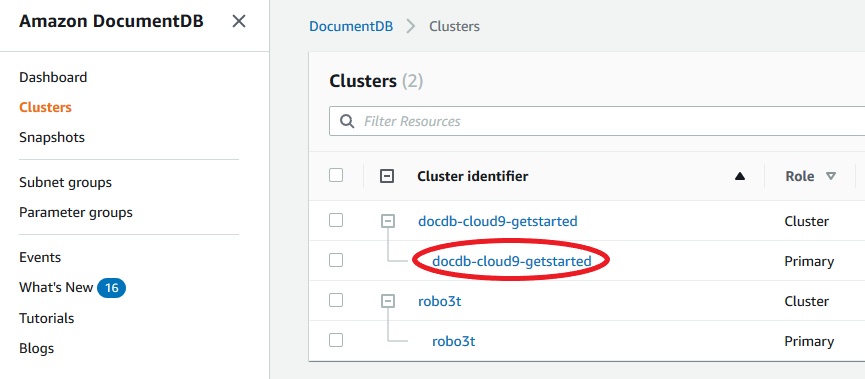
-
在实例列表中,选择要查看其详细信息的实例的名称。有关实例的信息分为以下几组:
-
Summary (摘要) - 有关实例的一般信息,包括引擎版本、类、状态和所有待处理维护。
-
Connectivity & Security (连接性和安全性) - Connect (连接) 部分列出要使用 mongo Shell 或应用程序连接到此实例的连接端点。Security Groups (安全组) 部分列出与此实例关联的安全组及其 VPC ID 和描述。
-
配置 - 详情部分列出了实例的配置和状态,包括实例的 Amazon 资源名称 (ARN)、端点、角色、类和证书颁发机构。其中还列出实例的安全性和网络设置以及备份信息。Cluster details (集群详细信息) 部分列出此实例所属集群的详细信息。Cluster instances (集群实例) 部分列出属于集群的所有实例,其中包括每个实例的角色和集群参数组状态。
注意
您可以通过选择紧邻 集群详情标题的修改,修改与您的实例关联的集群。有关更多信息,请参阅 修改 Amazon DocumentDB 集群。
-
监控- CloudWatch 记录此实例的指标。有关更多信息,请参阅 使用以下方式监控亚马逊 DocumentDB CloudWatch。
-
事件和标签 - 最近事件部分列出了这个实例的最近事件。Amazon DocumentDB 记录与集群、实例、快照、安全组和集群参数组相关的事件。此信息包括与每个事件关联的日期、时间和消息。Tags (标签) 部分列出附加该集群的标签。有关更多信息,请参阅 标记 Amazon DocumentDB 资源。
-
- Using the Amazon CLI
-
要使用查看您的 Amazon DocumentDB 实例的详细信息 Amazon CLI,请使用如下示例所示的
describe-db-clusters命令。有关更多信息,请参阅 Amazon DocumentDB 资源管理 API 参考中的DescribeDBInstances。注意
对于某些管理功能(如集群和实例生命周期管理),Amazon DocumentDB 利用与 Amazon RDS 共享的操作技术。
filterName=engine,Values=docdb筛选条件参数仅返回 Amazon DocumentDB 集群。-
列出所有 Amazon DocumentDB 实例。
以下 Amazon CLI 代码列出了某个区域中所有 Amazon DocumentDB 实例的详细信息。
对于 Linux、macOS 或 Unix:
aws docdb describe-db-instances \ --filter Name=engine,Values=docdb对于 Windows:
aws docdb describe-db-instances \ --filter Name=engine,Values=docdb -
列出指定 Amazon DocumentDB 实例的所有详细信息
以下代码列出了
sample-cluster-instance的详细信息。将--db-instance-identifier参数包含在实例名称中,会将输出限制为该特定实例的信息。对于 Linux、macOS 或 Unix:
aws docdb describe-db-instances \ --db-instance-identifier sample-cluster-instance对于 Windows:
aws docdb describe-db-instances \ --db-instance-identifier sample-cluster-instance此操作的输出将类似于以下内容:
{ "DBInstances": [ { "DbiResourceId": "db-BJKKB54PIDV5QFKGVRX5T3S6GM", "DBInstanceArn": "arn:aws:rds:us-east-1:012345678901:db:sample-cluster-instance-00", "VpcSecurityGroups": [ { "VpcSecurityGroupId": "sg-77186e0d", "Status": "active" } ], "DBInstanceClass": "db.r5.large", "DBInstanceStatus": "creating", "AutoMinorVersionUpgrade": true, "PreferredMaintenanceWindow": "fri:09:32-fri:10:02", "BackupRetentionPeriod": 1, "StorageEncrypted": true, "DBClusterIdentifier": "sample-cluster", "EngineVersion": "3.6.0", "AvailabilityZone": "us-east-1a", "Engine": "docdb", "PromotionTier": 2, "DBInstanceIdentifier": "sample-cluster-instance", "PreferredBackupWindow": "00:00-00:30", "PubliclyAccessible": false, "DBSubnetGroup": { "DBSubnetGroupName": "default", "Subnets": [ { "SubnetIdentifier": "subnet-4e26d263", "SubnetAvailabilityZone": { "Name": "us-east-1a" }, "SubnetStatus": "Active" }, { "SubnetIdentifier": "subnet-afc329f4", "SubnetAvailabilityZone": { "Name": "us-east-1c" }, "SubnetStatus": "Active" }, { "SubnetIdentifier": "subnet-b3806e8f", "SubnetAvailabilityZone": { "Name": "us-east-1e" }, "SubnetStatus": "Active" }, { "SubnetIdentifier": "subnet-53ab3636", "SubnetAvailabilityZone": { "Name": "us-east-1d" }, "SubnetStatus": "Active" }, { "SubnetIdentifier": "subnet-991cb8d0", "SubnetAvailabilityZone": { "Name": "us-east-1b" }, "SubnetStatus": "Active" }, { "SubnetIdentifier": "subnet-29ab1025", "SubnetAvailabilityZone": { "Name": "us-east-1f" }, "SubnetStatus": "Active" } ], "VpcId": "vpc-91280df6", "DBSubnetGroupDescription": "default", "SubnetGroupStatus": "Complete" }, "PendingModifiedValues": {}, "KmsKeyId": "arn:aws:kms:us-east-1:012345678901:key/0961325d-a50b-44d4-b6a0-a177d5ff730b" } ] }
-